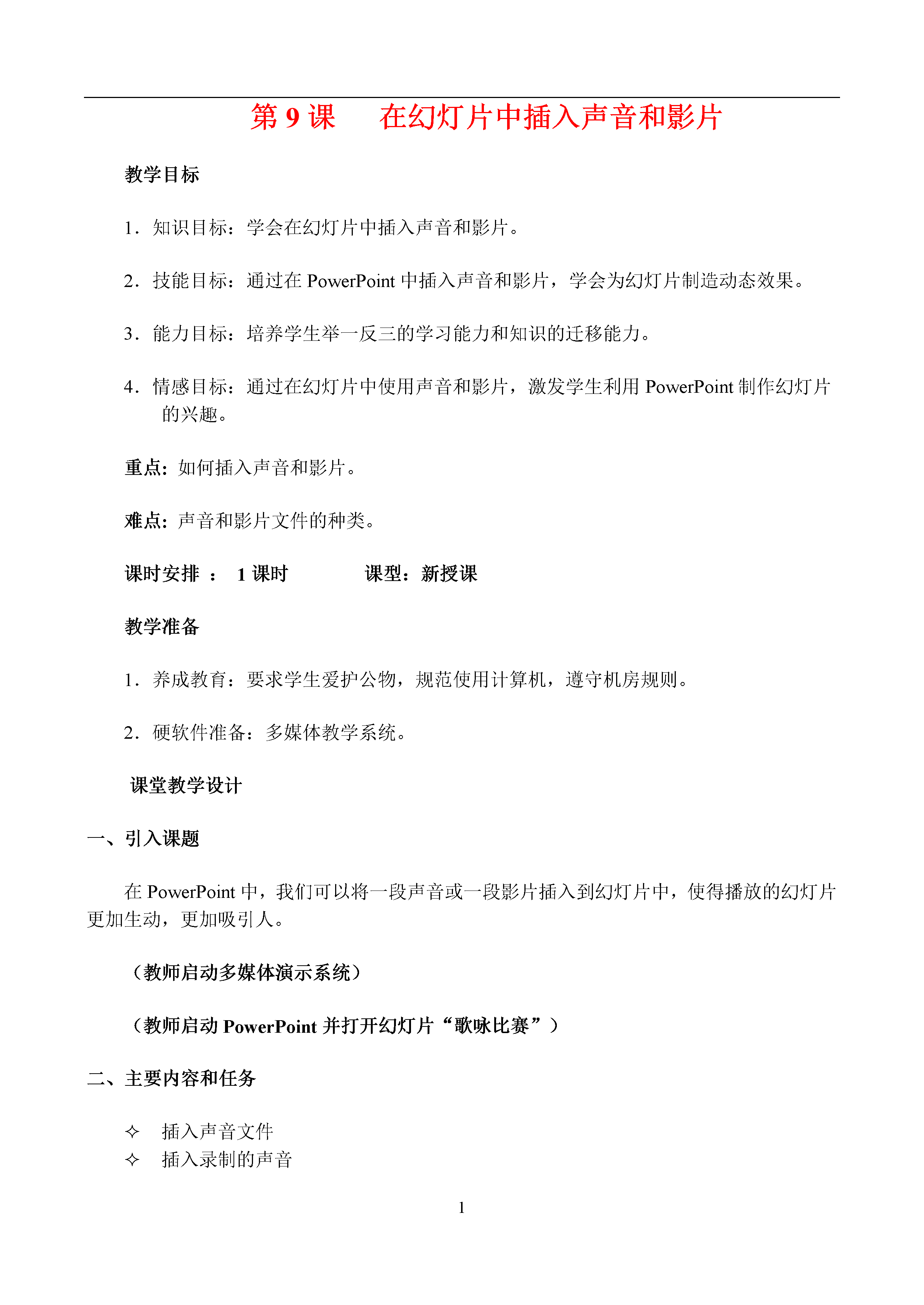
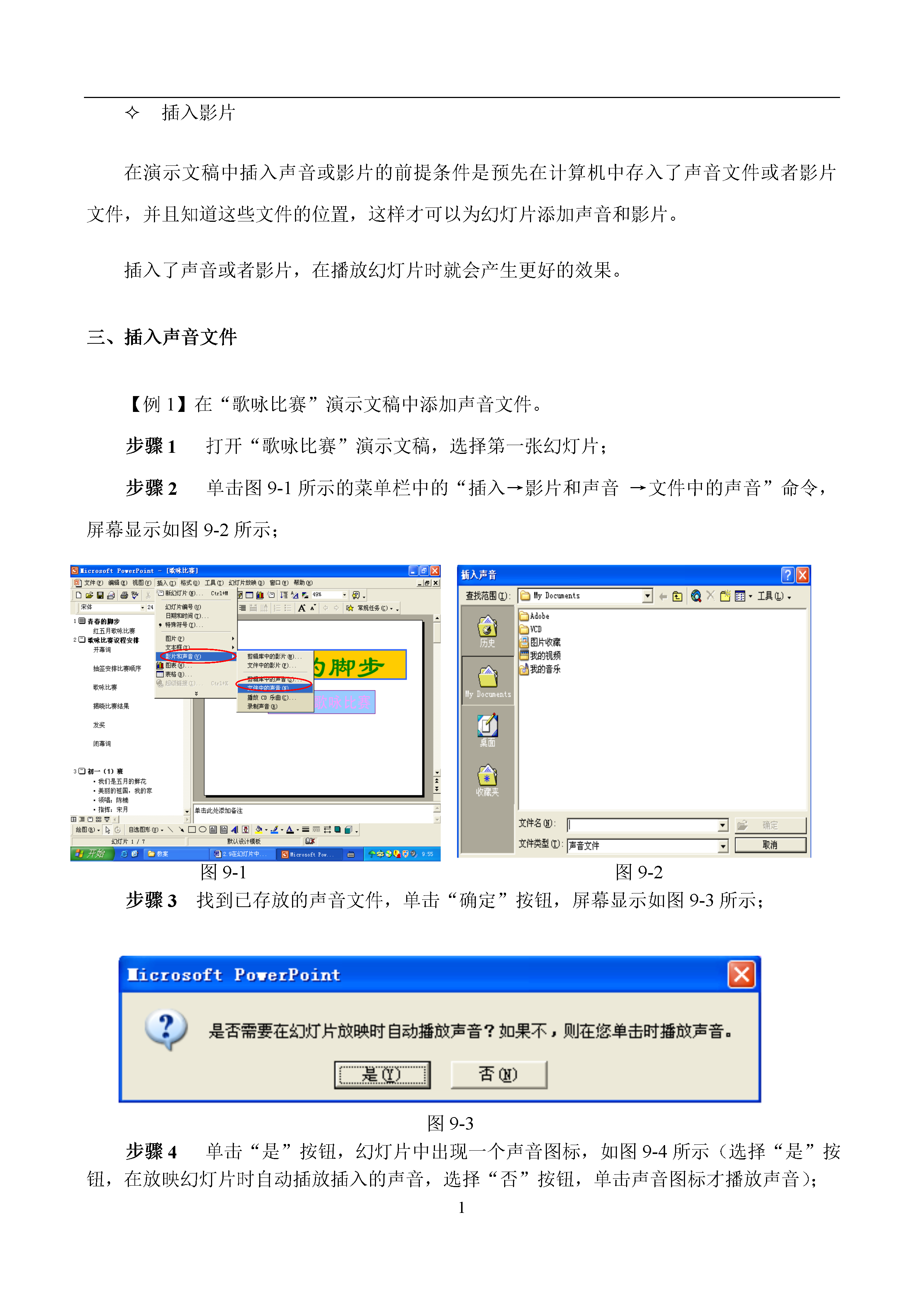
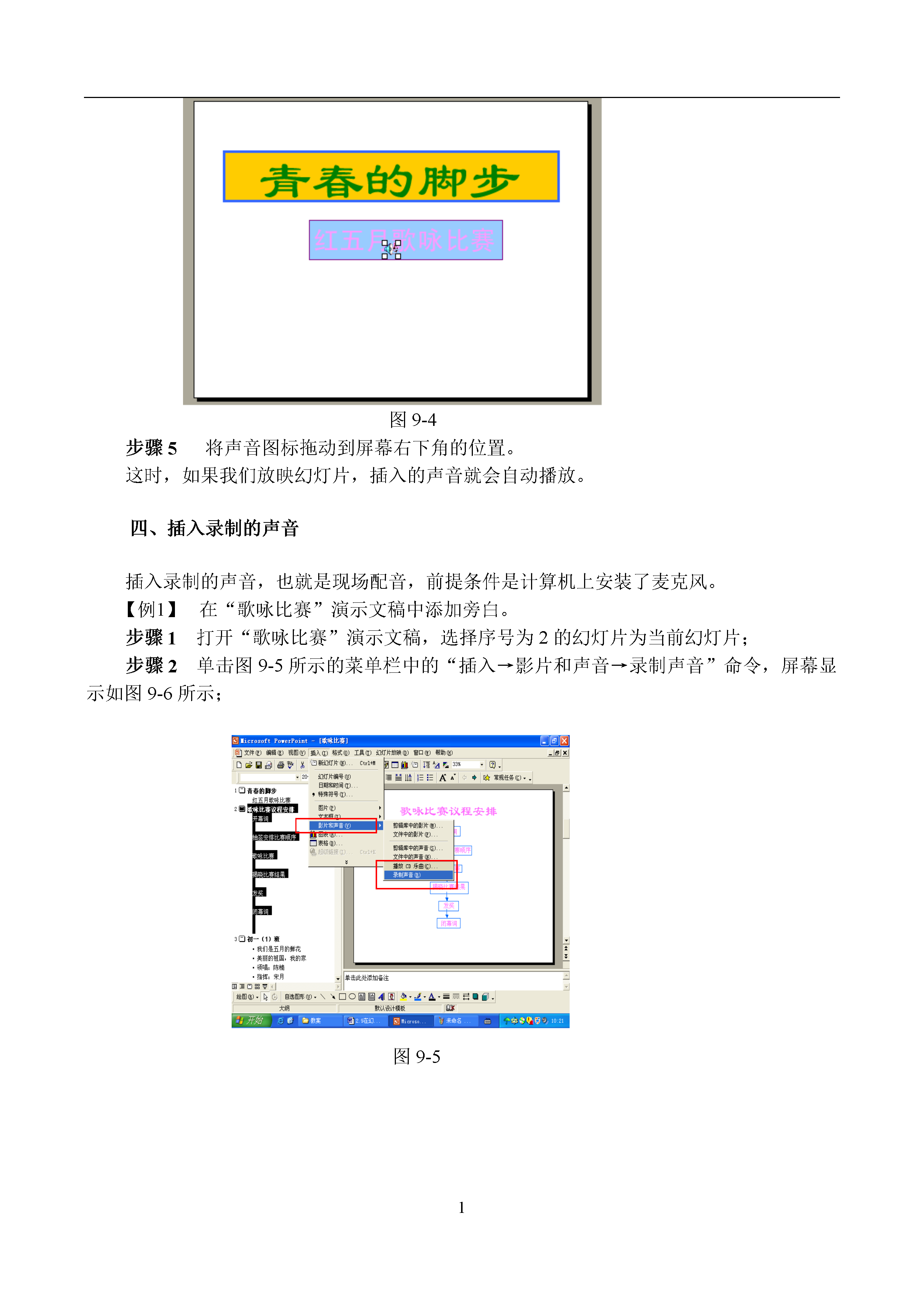
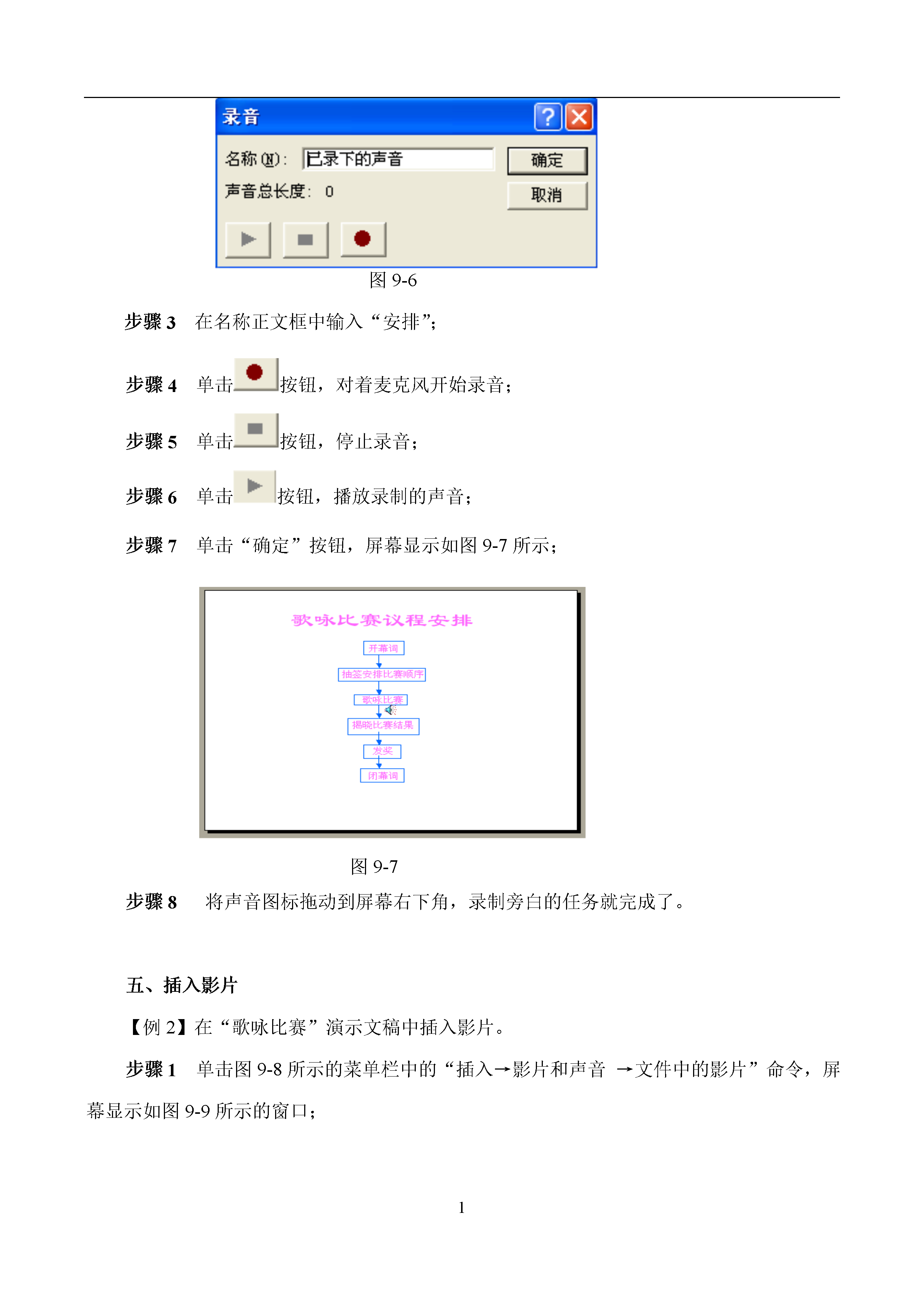
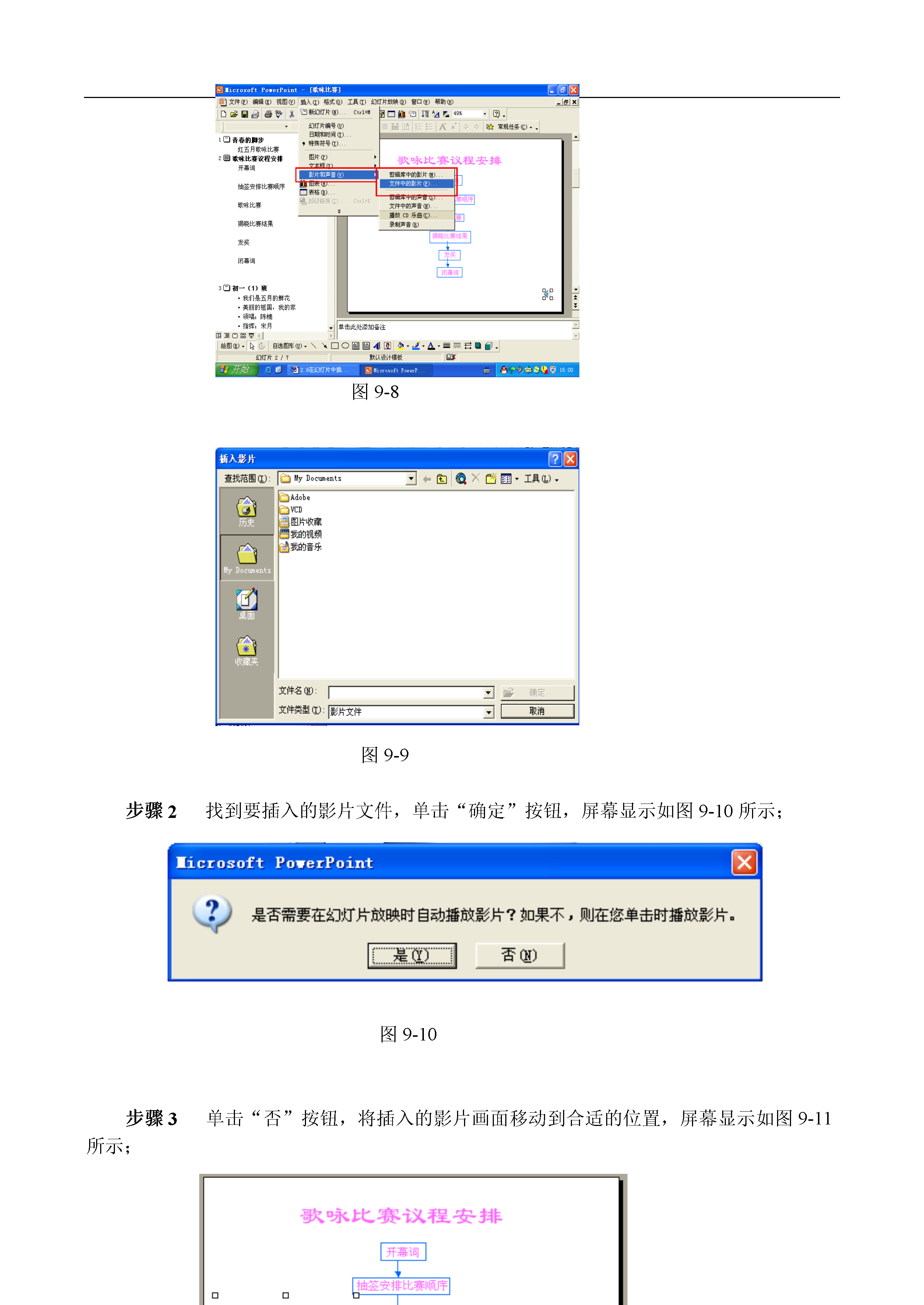
如果您无法下载资料,请参考说明:
1、部分资料下载需要金币,请确保您的账户上有足够的金币
2、已购买过的文档,再次下载不重复扣费
3、资料包下载后请先用软件解压,在使用对应软件打开
1第9课在幻灯片中插入声音和影片教学目标1.知识目标:学会在幻灯片中插入声音和影片。2.技能目标:通过在PowerPoint中插入声音和影片,学会为幻灯片制造动态效果。3.能力目标:培养学生举一反三的学习能力和知识的迁移能力。4.情感目标:通过在幻灯片中使用声音和影片,激发学生利用PowerPoint制作幻灯片的兴趣。重点:如何插入声音和影片。难点:声音和影片文件的种类。课时安排:1课时课型:新授课教学准备1.养成教育:要求学生爱护公物,规范使用计算机,遵守机房规则。2.硬软件准备:多媒体教学系统。课堂教学设计一、引入课题在PowerPoint中,我们可以将一段声音或一段影片插入到幻灯片中,使得播放的幻灯片更加生动,更加吸引人。(教师启动多媒体演示系统)(教师启动PowerPoint并打开幻灯片“歌咏比赛”)二、主要内容和任务插入声音文件插入录制的声音插入影片在演示文稿中插入声音或影片的前提条件是预先在计算机中存入了声音文件或者影片文件,并且知道这些文件的位置,这样才可以为幻灯片添加声音和影片。插入了声音或者影片,在播放幻灯片时就会产生更好的效果。三、插入声音文件【例1】在“歌咏比赛”演示文稿中添加声音文件。步骤1打开“歌咏比赛”演示文稿,选择第一张幻灯片;步骤2单击图9-1所示的菜单栏中的“插入→影片和声音→文件中的声音”命令,屏幕显示如图9-2所示;图9-1图9-1图9-2步骤3找到已存放的声音文件,单击“确定”按钮,屏幕显示如图9-3所示;图9-3步骤4单击“是”按钮,幻灯片中出现一个声音图标,如图9-4所示(选择“是”按钮,在放映幻灯片时自动插放插入的声音,选择“否”按钮,单击声音图标才播放声音);图9-4步骤5将声音图标拖动到屏幕右下角的位置。这时,如果我们放映幻灯片,插入的声音就会自动播放。四、插入录制的声音插入录制的声音,也就是现场配音,前提条件是计算机上安装了麦克风。在“歌咏比赛”演示文稿中添加旁白。步骤1打开“歌咏比赛”演示文稿,选择序号为2的幻灯片为当前幻灯片;步骤2单击图9-5所示的菜单栏中的“插入→影片和声音→录制声音”命令,屏幕显示如图9-6所示;图9-5图9-6步骤3在名称正文框中输入“安排”;步骤4单击按钮,对着麦克风开始录音;步骤5单击按钮,停止录音;步骤6单击按钮,播放录制的声音;步骤7单击“确定”按钮,屏幕显示如图9-7所示;图9-7步骤8将声音图标拖动到屏幕右下角,录制旁白的任务就完成了。五、插入影片【例2】在“歌咏比赛”演示文稿中插入影片。步骤1单击图9-8所示的菜单栏中的“插入→影片和声音→文件中的影片”命令,屏幕显示如图9-9所示的窗口;图9-8图9-9步骤2找到要插入的影片文件,单击“确定”按钮,屏幕显示如图9-10所示;图9-10步骤3单击“否”按钮,将插入的影片画面移动到合适的位置,屏幕显示如图9-11所示;图9-11在播放幻灯片时,将鼠标指针移动到影片画面上,指针变为手的形状,单击鼠标左键,即可播放影片。六、小结1.如何插入声音和影片的技能和方法容易掌握。2.难点在于声音或影片的格式,即有些文件格式可能不能加在幻灯片中。3.能否在影片中加入从网上下载的Flash动画,作为思考题让学生思考。七、学生练习1.学生自己从网上下载合适的声音和影片文件,并保存在电脑硬盘上。2.在“班级成员介绍”演示文稿中插入声音文件。3.在“班级成员介绍”演示文稿中录入关于“人员介绍”的旁白。4.在“庆祝活动”演示文稿中插入影片。课后记:如何在演示文稿中插入声音和影片的方法,学生能够掌握,对于声音和影片文件的搜集和保存,部分学生可能有疑问,需要老师指导。

一只****懿呀
 实名认证
实名认证
 内容提供者
内容提供者
最近下载


















